USB bellek veya herhangi bir program kullanmadan bilgisayarınıza format atmak mümkün. Bu rehberde, Microsoft’un resmi yöntemlerini kullanarak adım adım format atma işlemini nasıl gerçekleştireceğinizi anlatacağız.
Format Atma Yöntemi Güvenli mi?
Bu yöntem, Microsoft’un resmi bir yöntemi olduğundan tamamen güvenlidir ve diskleri tamamen silebilme olanağı sunar.
USB’siz Format Nasıl Atılır?
Ayarlara Erişme
- Başlat menüsünü açın ve “Ayarlar” kısmına girin.
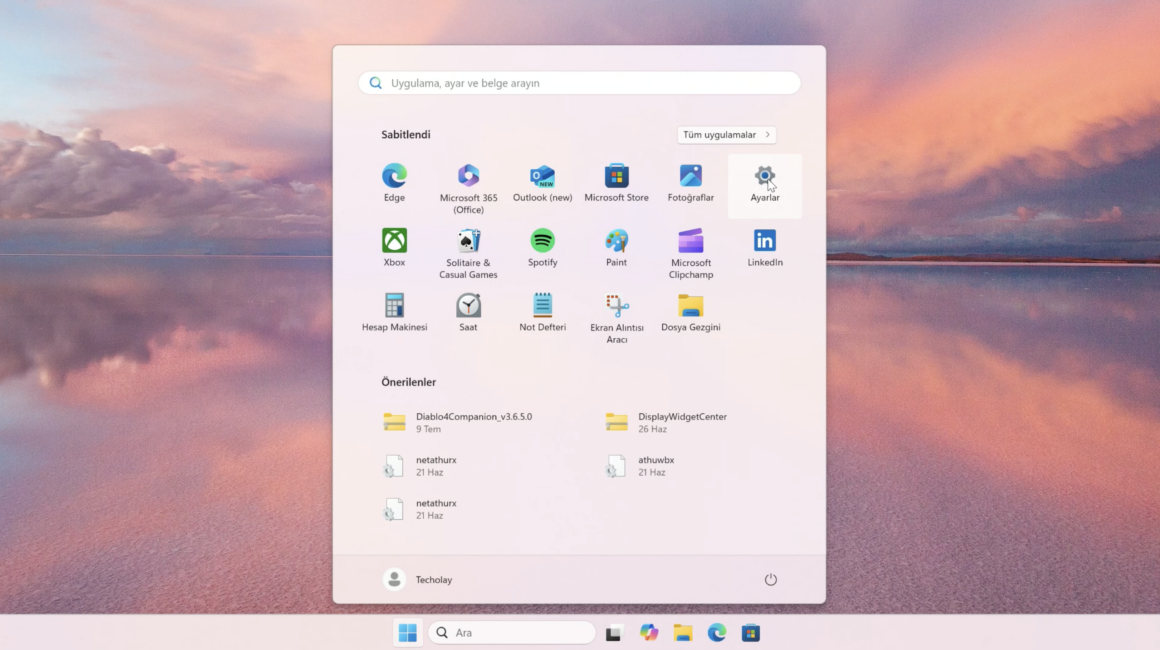
- “Sistem” seçeneğine tıklayın.
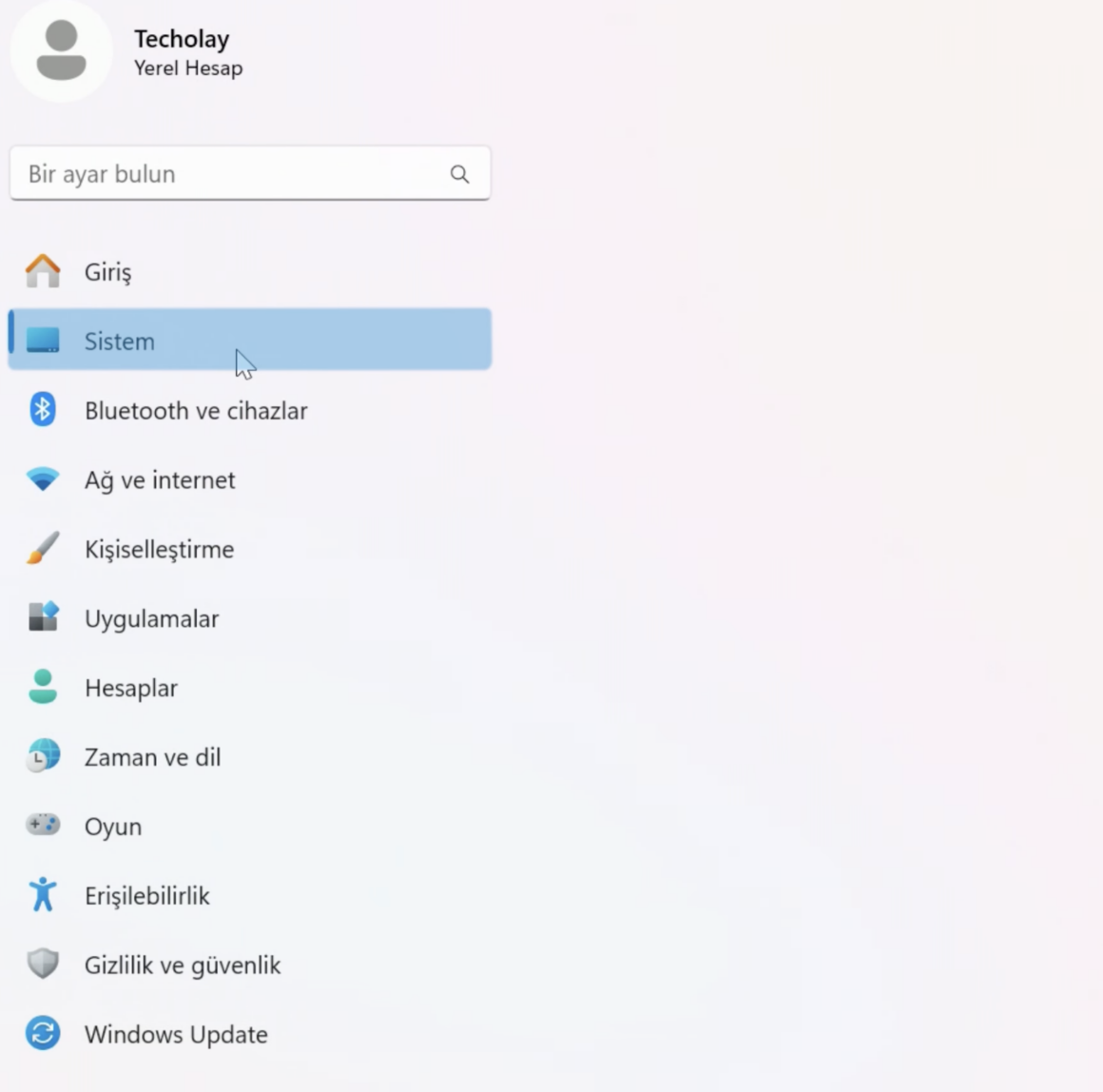
- “Kurtarma” sekmesine gidin.
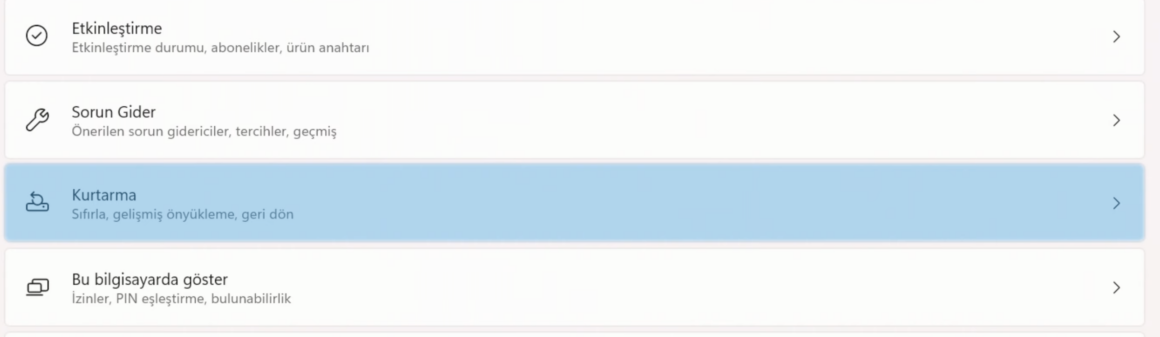
Bilgisayarı Sıfırlama
- “Bilgisayarı sıfırla” seçeneğine tıklayın.
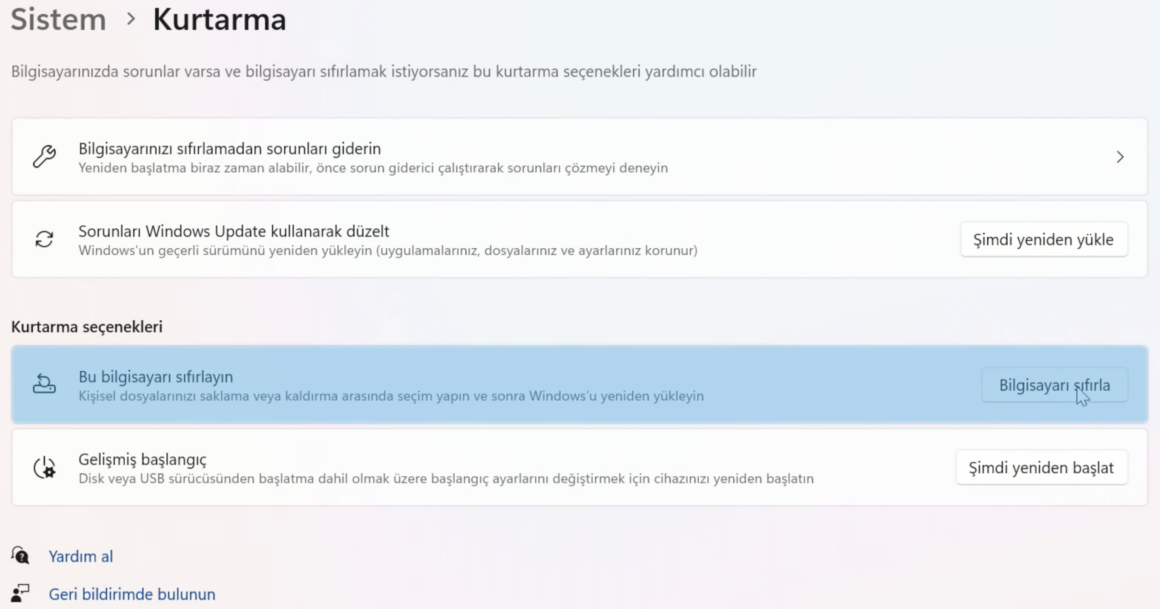
- Microsoft burada iki seçenek sunuyor: “Dosyalarımı sakla” ve “Her şeyi kaldır”. Gerçek anlamda format atmak istiyorsanız “Her şeyi kaldır” seçeneğini seçin.

Sürücü Temizleme Seçeneği
- “Sonraki” diyerek işlemi başlatabilirsiniz. Ancak bu şekilde sürücü temizlenmemiş olur. Sürücünün temizlenmesini istiyorsanız bunu da ayarları değiştir kısımından yapabilirsiniz. Eğer bilgisayarı başka birine vermeyecekseniz sürücü temizleme işlemi gerekli değil.
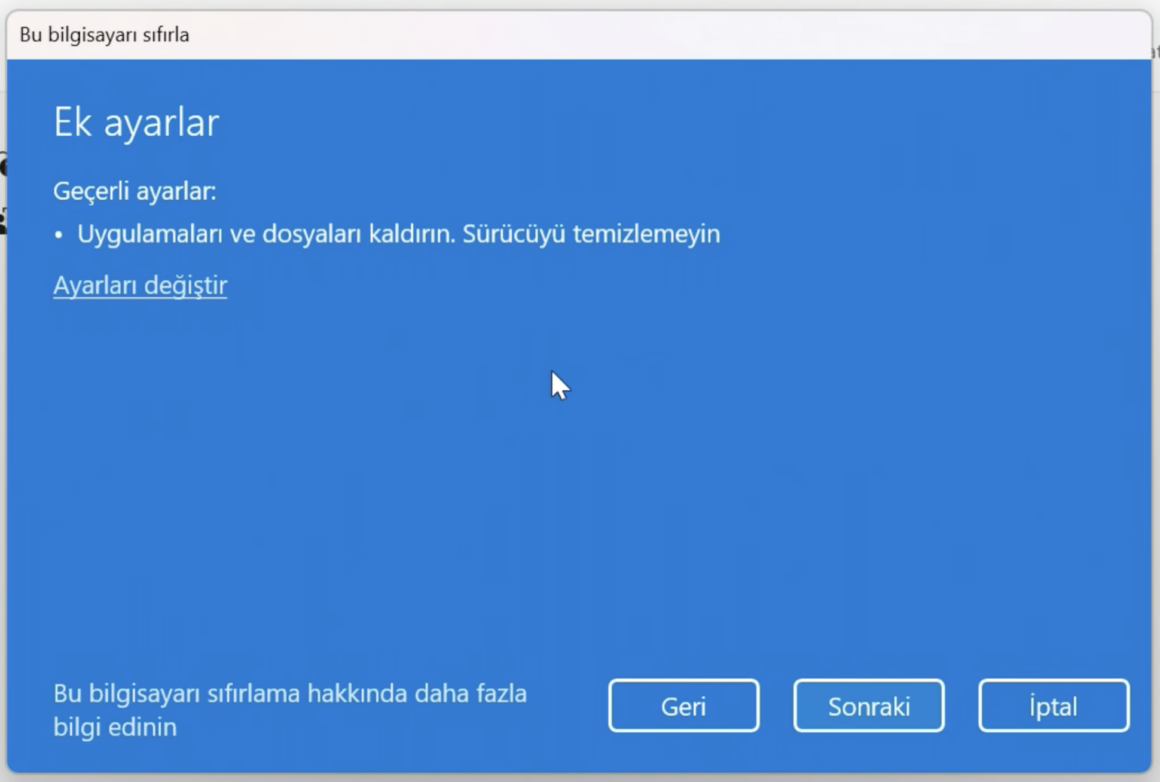
- “Ayarları Değiştir” seçeneğine tıklayın. Gelen ekranda “Veriler temizlensin mi?” ayarını açabilirsiniz. Bu işlem birkaç saat sürebilir ancak dosyaların kurtarılmasını zorlaştırır. Bu seçeneği özellikle bilgisayarı başka birine verecekseniz kullanmanızı tavsiye ediyoruz. Normal şartlarda bu işlem çok gerekli değil.
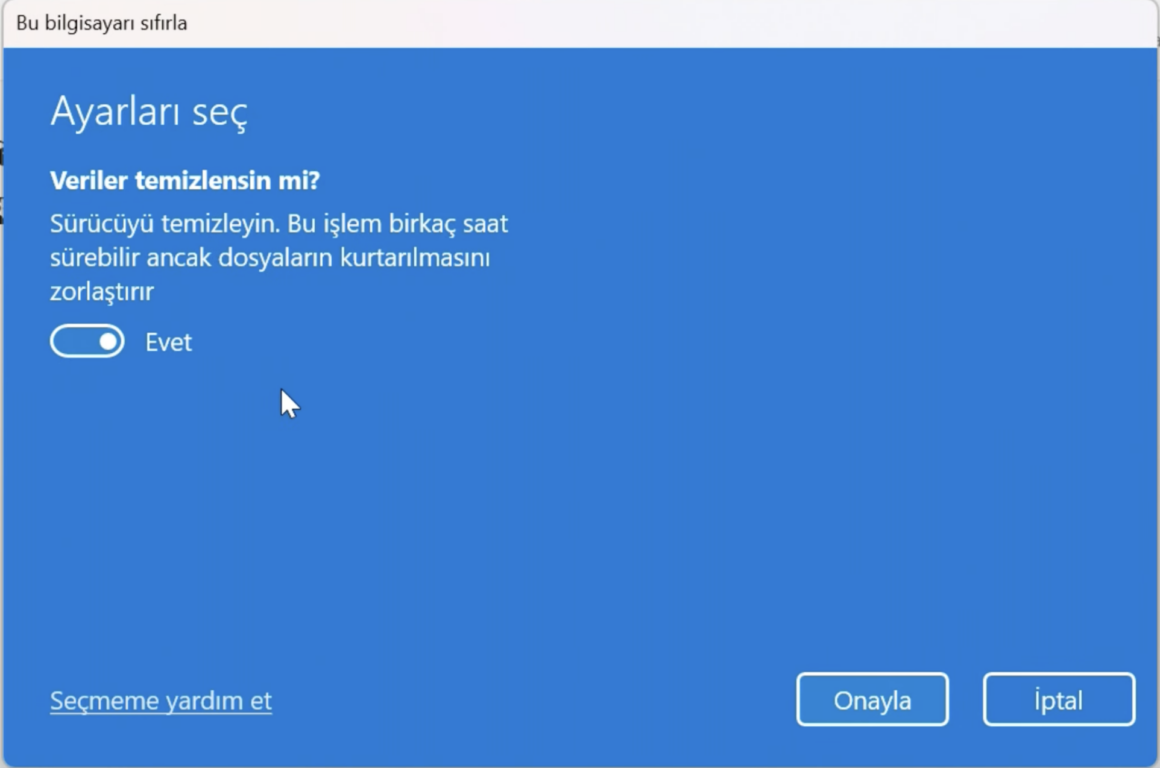
Format İşlemini Tamamlama
- “Onayla” ve “Sonraki”diyerek işlemi başlatın.
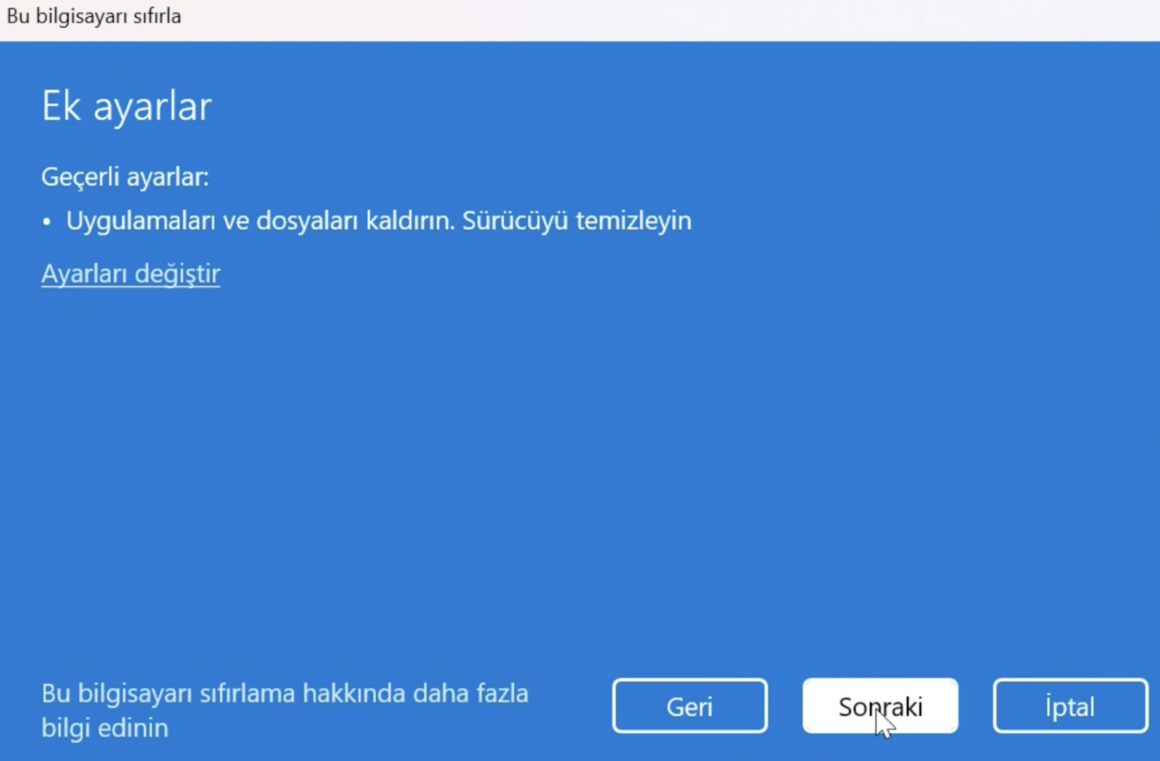
- “Sıfırla” diyerek onayladıktan sonra bilgisayar yeniden başlayacak ve sıfırlama işlemi başlayacak.
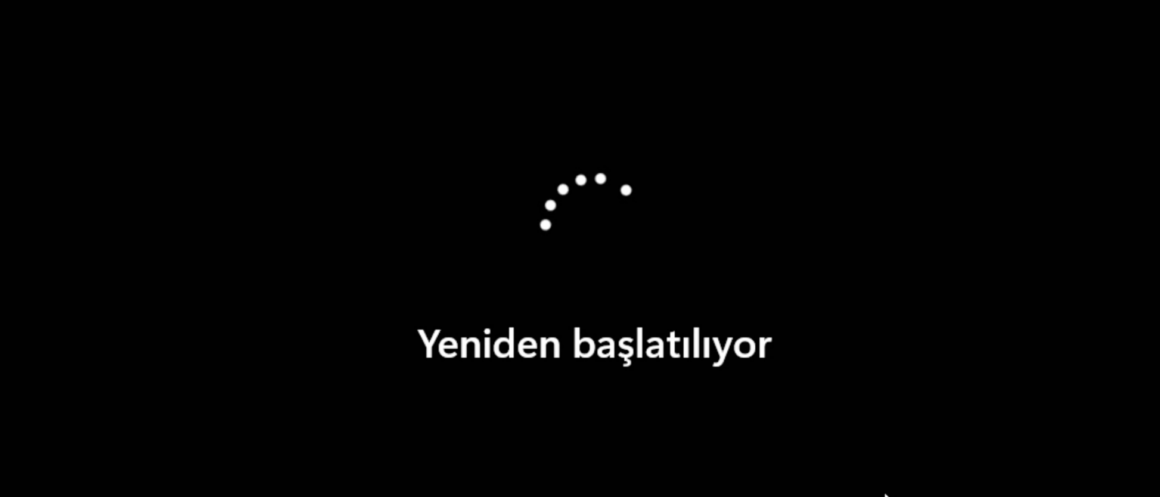
Windows Kurulumu
- Bölgenizi ve klavyenizi seçin.
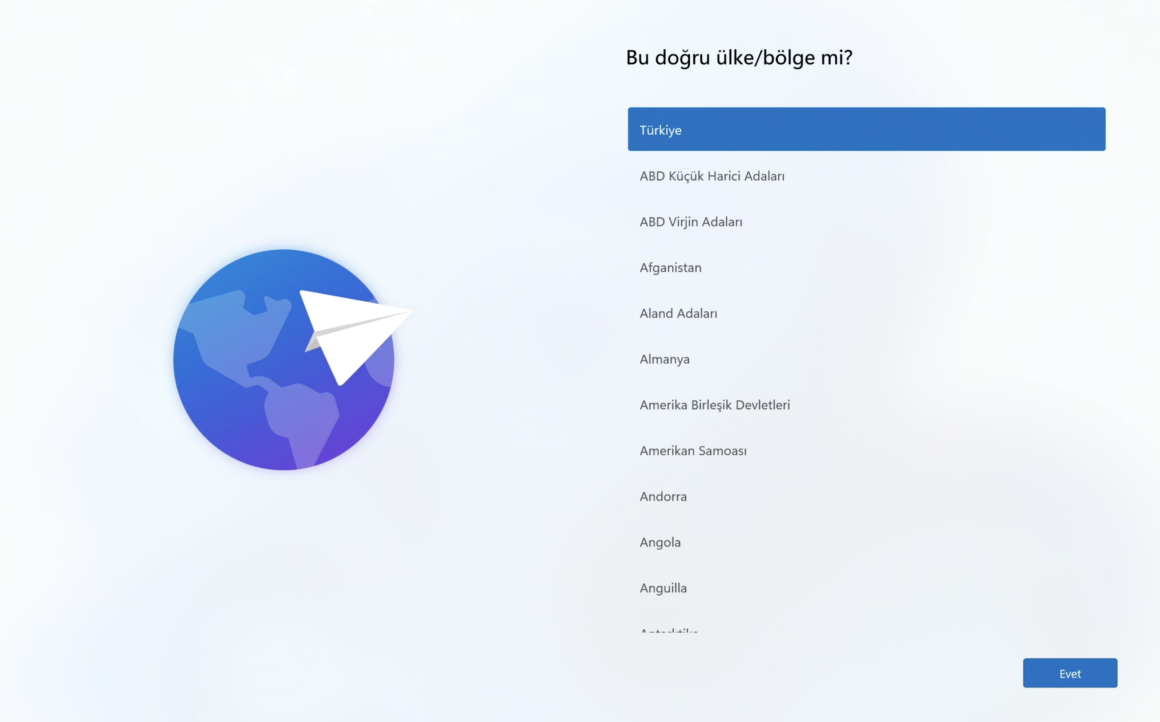
- Microsoft, sizi internete bağlanıp bir Microsoft hesabı kullanmaya zorlayabilir. Bu durumda, klavyeden Shift + F10 tuşlarına basarak CMD ekranını açın.
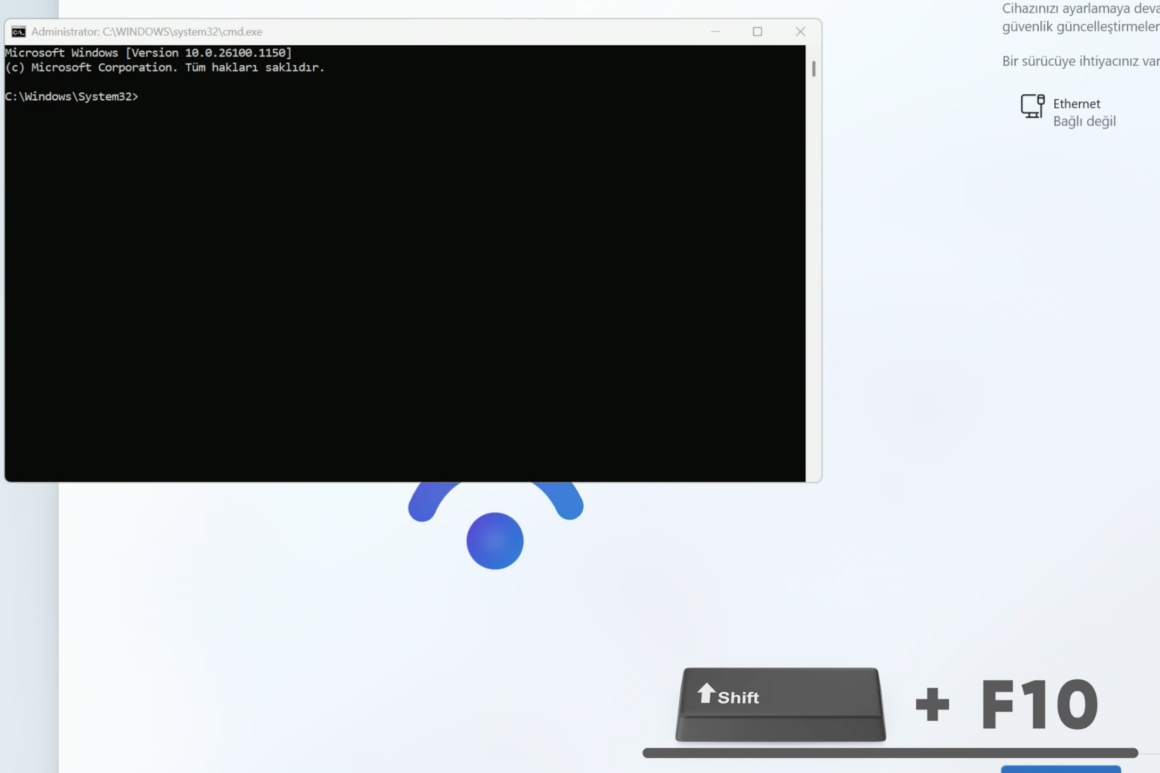
- CMD ekranında
oobe\bypassnrokomutunu girerek internet bağlantı gereksimini atlayın ve yerel hesap oluşturma seçeneğine erişin.
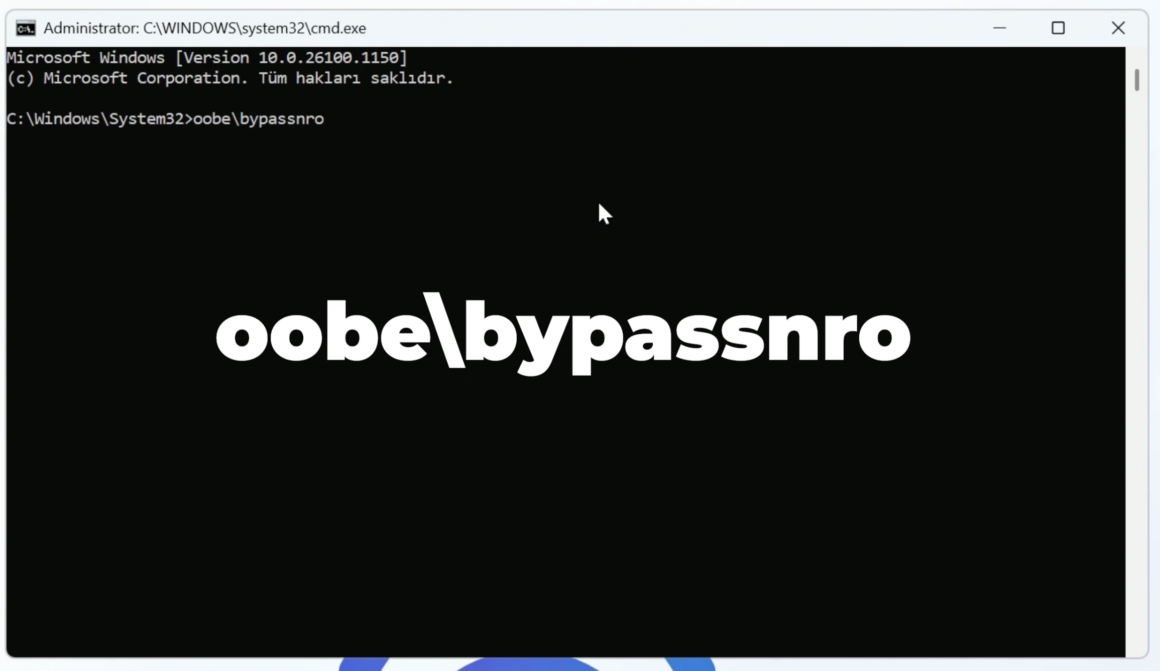
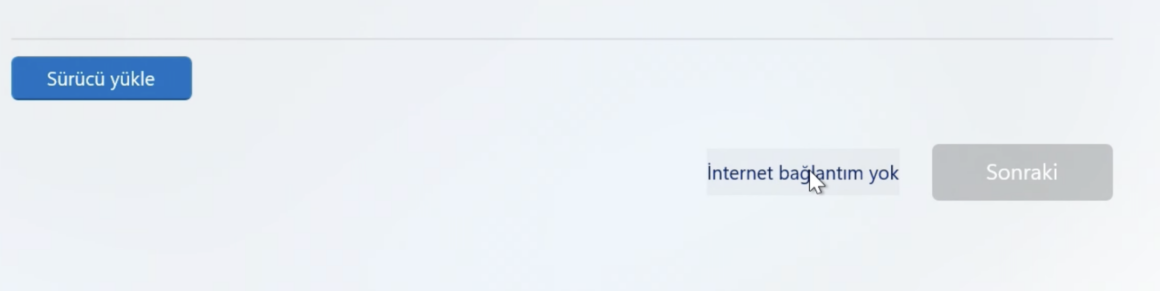
Yerel Hesap Oluşturma
- Yerel hesap için kullanacağınız ismi girin ve sonraki deyin.
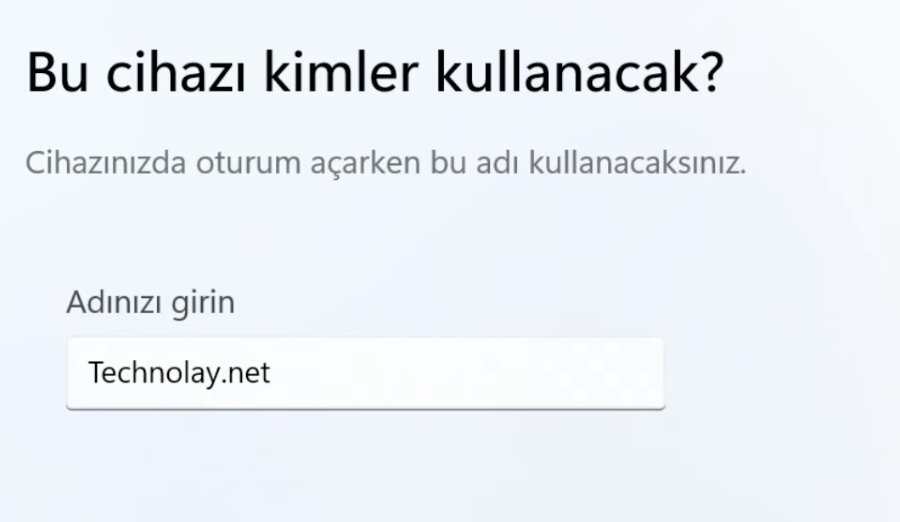
- Parola girmeden devam edebilirsiniz.
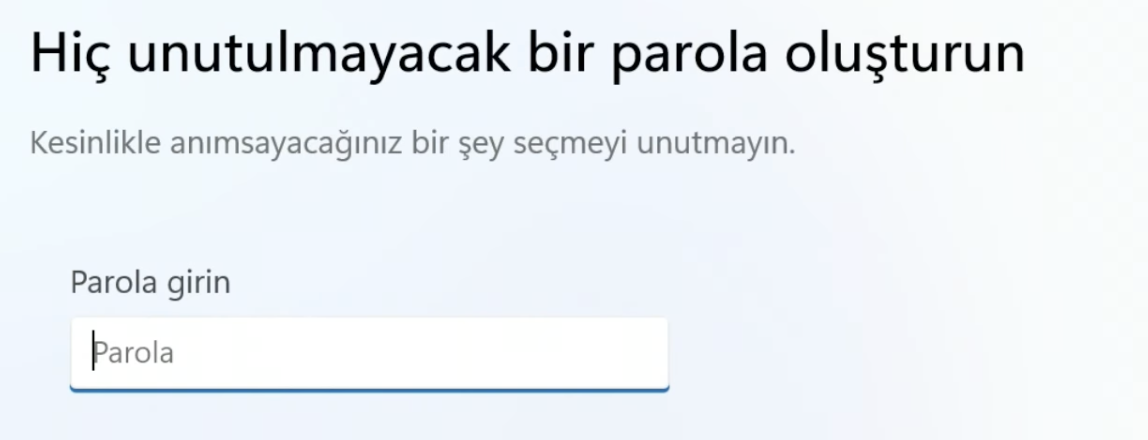
- Tanımlama verileri ve diğer ayarları kapatabilir veya kabul edebilirsiniz.
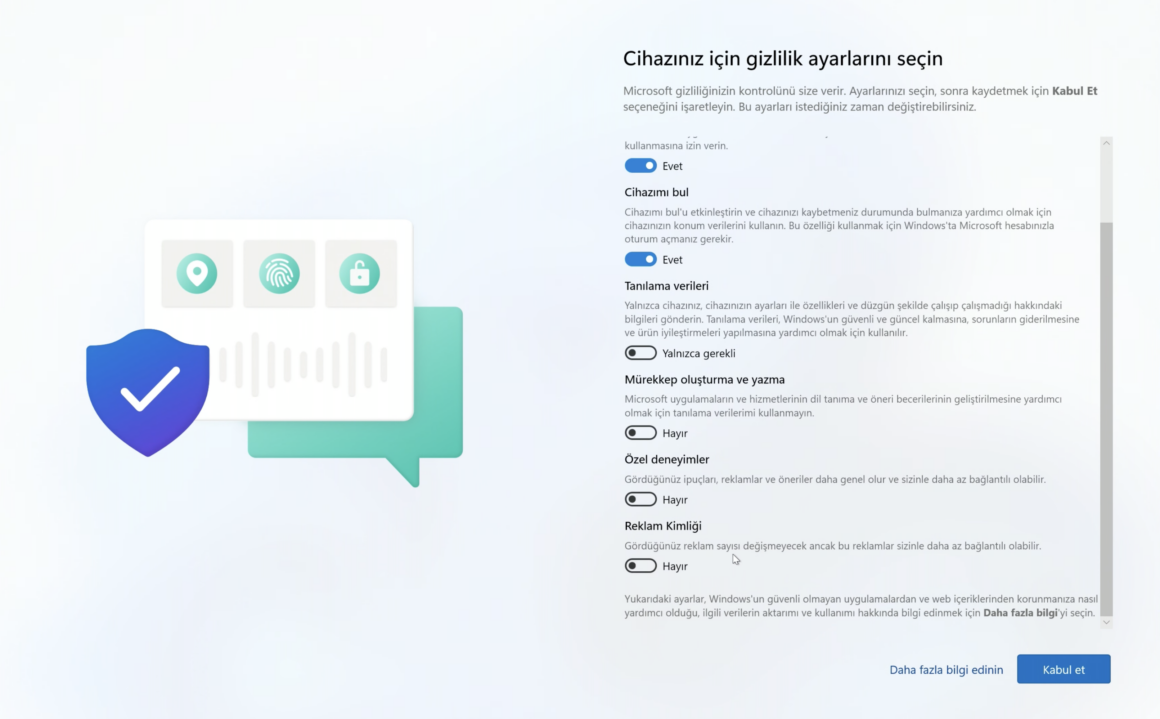
Sonuç
Bilgisayarınız başarıyla sıfırlandı ve Windows yeniden yüklendi. Bu işlemi gerçekleştirmek için herhangi bir CD, DVD veya USB bellek kullanmanıza gerek yok. Eğer bu işlemler sırasında herhangi bir hata alırsanız, hatayla birlikte Techolay Sosyal’de bir konu açabilirsiniz.







